


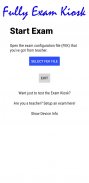
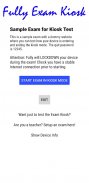
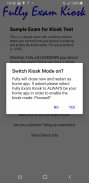
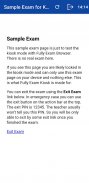
Fully Exam Kiosk

Descrição do Fully Exam Kiosk
ALUNOS! O Quiosque Completo do Exame mostra o site do exame conforme configurado e fornecido pelo seu professor. Se o site do exame estiver lento, sobrecarregado, cheio de bugs ou tiver uma experiência ruim para o usuário, reclame com seu professor. Isso está completamente fora de controle deste aplicativo ou de seus criadores.
ALUNOS! O site do exame pode exigir seu login. Tenha suas credenciais em mãos. Quando o modo quiosque for iniciado, você não poderá acessar outros aplicativos no seu dispositivo.
Se você encontrar algum problema, envie uma captura de tela com uma breve descrição para info@fully-kiosk.com
O Fully Exam Kiosk é um navegador de exame seguro para usar com seu Sistema de Gerenciamento de Aprendizagem Online (LMS) para bloquear o dispositivo Android durante o exame. Com o nosso navegador de exames, os alunos podem usar apenas o site e recursos do questionário configurado, mas não podem usar outros sites, aplicativos ou outros recursos do dispositivo. Para usar com os dispositivos da sua escola ou os alunos podem trazer seus próprios dispositivos Android (BYOD).
INFORMAÇÕES PARA ESTUDANTES
Os alunos devem obter um arquivo de exame FEK ou um link do professor. Você pode abrir facilmente o arquivo / link FEK no Fully Exam Kiosk e iniciar o exame no modo quiosque seguro. Quando solicitado, conceda ao show no topo e às permissões de acesso aos dados de uso necessárias para o modo quiosque seguro.
O modo quiosque será interrompido por:
* Link de saída configurado - você deve encontrar um botão no final do exame
* Botão Sair com senha - para desbloqueio de quiosque de emergência pelo professor
* Reinicialização do dispositivo
Atualize o Android Webview em seu dispositivo para a melhor experiência de navegação, se solicitado. Às vezes, este aplicativo usa a permissão Administrador do dispositivo para ativar determinados recursos. A permissão de administração deve ser retirada antes que o aplicativo possa ser desinstalado, se concedido.
INFORMAÇÕES PARA PROFESSORES
O navegador Fully Exam Kiosk oferece suporte a exames seguros com todos os sistemas de gerenciamento de aprendizagem (LMS) que oferecem suporte a Safe Exam Browser (SEB), incluindo o Moodle. Você pode usar o Fully Exam Kiosk como substituto do Safe Exam Browser para Android.
Instruções rápidas do professor para o Moodle:
* Crie um Quiz no Moodle
* Ative
Exigir o uso do navegador de exame seguro - Configurar manualmente
nas configurações do questionário
* Configure e salve o questionário no Moodle
* Baixe o arquivo de configuração (.seb) do Moodle
* Importe o arquivo .seb em https://exam.fully-kiosk.com/
* Configure o exame e obtenha o arquivo .fek ou link permanente
* Teste a si mesmo e forneça arquivo / link .fek para seus alunos
Instruções rápidas para professores para outro LMS compatível com SEB:
* Crie uma nova configuração de exame em https://exam.fully-kiosk.com/
* Configure o exame e obtenha um arquivo .fek ou link permanente
* Copie a chave de exame do navegador e coloque-a na configuração do exame LMS
* Teste a si mesmo e forneça arquivo / link .fek para seus alunos
Você também pode usar o Fully Exam Kiosk com qualquer outro site de exame. Importante: você deve manter o URL do seu exame secreto, caso contrário, seus alunos apenas abrirão esse URL em outro navegador.
Instruções rápidas de professores para outro LMS:
* Crie uma nova configuração de exame em https://exam.fully-kiosk.com
* Configure o exame e obtenha o arquivo .fek ou link permanente
* Teste a si mesmo e forneça arquivo / link .fek para seus alunos
Apreciar! Seus comentários sobre nosso Exam Kiosk Browser são muito bem-vindos em info@fully-kiosk.com


























